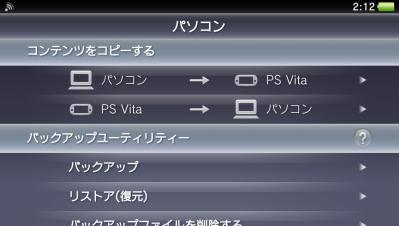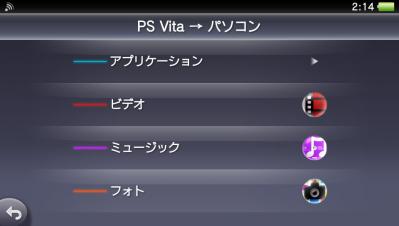PSvitaでは、簡単にスクリーンショット(以下SS・スクショと略します)を撮ることができます。
PSボタン+スタートボタン
大抵の場面で撮れます。
今のところ、撮れない画面はPSPのゲーム画面くらいではないでしょうか。
上記の通り、撮るのは至って簡単なのですが…
ブログなどに画像をアップロードしようとすると面倒くさい!
そもそもPCへの取り込み方が分からん!
せっかくなので、ここにやり方を残しておきます。
ぶっちゃけ、かなり面倒です。
毎日毎日vitaのスクショを取り込もうなどと思っていると、骨が折れるのは必死です(;一_一)
1 まずは「コンテンツ管理アシスタントfor PlayStation」をPCにダウンロードしてインストールする。
これがないとPCとvita間のデータ転送は不可能です。
嫌でもインストールしましょう。
どうせ嫌でも必要になります。(vitaはデータ破損しやすいため、こまめなバックアップがほぼ必須になる)
2 PSvitaとPCをケーブルで繋ぐ。
ケーブルどこだ?という人。
vitaの充電器を見ましょう。
アダプターと本体を繋ぐケーブルがそれです。
3 PSvitaの「コンテンツ管理」アプリを起動させる。
基本、全てvita側で操作します。
4 「パソコン」→「USBケーブル」と選択。
今回はUSBで接続します。
Wi-Fiでも接続可能ですが、止めたほうが無難かと。(データが吹っ飛びそうなため・ちなみに主観)
アップデートが必要になったりデータベース作成が必要だったり、イライラしますがぐっと我慢。
5 「コンテンツをコピーする」から「PSvita→パソコン」を選択。
6 「フォト」を選択、すると画面が自動で切り替わる。
7 スクショ(実際には全画像)一覧が表示されるので、転送したいスクショにチェックを付ける。
全部転送する場合は、「全て転送」を選択しましょう。
8 「コピー」→「OK」と選択。
これで、PCへのスクショ転送は完了です。
終了させる時は、vitaのLIVE AREAから通常通りに。
PCへの保存場所は、「コンテンツ管理アシスタント」を起動した後にアイコン右クリック→設定クリックで変更・指定出来ます。
あとはそれぞれの方法で画像をアップロードするだけですね。
結構面倒。
あと、PC側の「コンテンツ管理アシスタント」は常駐型のソフトです。
邪魔ならなんとかしておきましょう。
実際邪魔です(^_^;)
手順5で「バックアップ」を選択すれば、vitaメモリーに保存しているデータのバックアップを取れます。
オンラインゲームをよくプレイするなら、一週間に1度はバックアップをとっておきましょう。
PSvitaでは、オンラインでフリーズはデータ終了のお知らせです。
で、オンラインでのフリーズ頻度がこれまた結構なものなので…
気になったのでしたら「シェルノサージュ データ破損」でググってみましょう。
シェルノサージュもオンライン専用ゲームですが…
今でしたら「PSO2」ですね。
他のゲームと少々毛色が違うので、こまめなバックアップは忘れないほうがよさそうです。(何が起こるか分からない)
元のPC版でも酷いものでしたからね、こいつは。
まぁここまでくると、もはや自己責任の領域ですね。
毒が塗られたステーキ、みたいな…
最後に、データ破損データ破損と言っていますが、実際そんなに吹っ飛ぶことはないのでそこはあまり心配しなくていいです。
ただ、常に危険性があるのは承知しておいた方がいい、これは事実ですね。
シェルノサージュという前例がある以上は、です。
シェルノサージュ、やってみたいのですけどね…